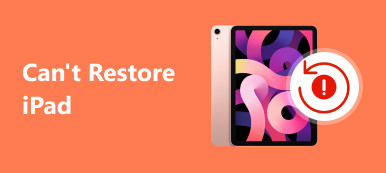Mnoho lidí ohlásí, že se jim zobrazí zpráva „Ověření se nezdařilo - došlo k chybě při připojení k iCloudu“ z těchto nebo těchto důvodů. Přesněji řečeno, mají problémy s přihlášením nebo odhlášením z účtu iCloud kvůli chybám při ověřování Apple ID.
Tento článek se tedy zaměřuje na to, jak opravit chyby ověření na iCloud. Můžete zkusit níže uvedené metody, které se zabývají verifikací, která selhala při odhlášení z iCloud a dalších situacích. Navíc můžete s těmito metodami vyřešit i další problémy se systémem Apple ID a iCloud.
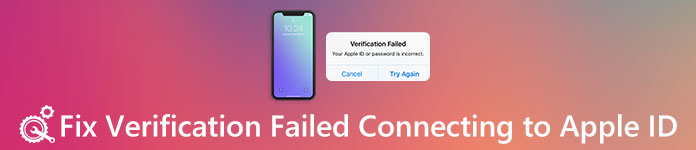
- Situace: Když selhalo ověření ID systému Apple
- Metoda 1: Znovu přihlaste Apple ID na iCloud
- Metoda 2: Ujistěte se, že máte dobrou síť Wi-Fi
- Metoda 3: Obnovte nastavení sítě a opravte „Selhalo ověření Apple ID“
- Metoda 4: Aktualizace systému iOS
- Metoda 5: Vypněte možnost „iCloud Backup“
- Metoda 6: Oprava ověření se nezdařila s obnovou systému iOS
Situace: Při ověřování ID systému Apple se nezdařilo
Ověření se nezdařilo v mnoha různých případech. Následují se běžné situace ověření se nezdařilo při připojování k serveru Apple ID a dalším. Stačí si přečíst a zjistit, zda máte podobnou zkušenost nebo ne.
- IPhone Backup nebo iPad ručně nebo automaticky.
- Přihlaste se iCloud na jinou službu iDevice.
- Pro přihlášení do účtu iCloud použijte nové ID Apple.
- Obnovte soubory zálohování iCloud.
- Nastavte „Rodinné sdílení“.
Během této doby se mohou objevit tři varovné zprávy.
- Ověření se nezdařilo - vypršel časový limit připojení k iCloudu.
- Ověření se nezdařilo - nelze se připojit k serveru.
- Ověření se nezdařilo - vypršel časový limit požadavku.
No, při kontrole výše uvedených položek můžete opravit chybu, protože selhala neznámá chyba. Nyní přejděte na následující body a zjistěte, jak opravit chyby ověření.
Metoda 1: Znovu přihlaste Apple ID na iCloud
Možná se ověření nezdařilo, protože vaše Apple ID nebo heslo jsou nesprávné, proto byste měli druhou zkusit zadat správné Apple ID a heslo.
Krok 1. Odhlásit se z účtu iCloud
Otevřete na svém iPhone aplikaci „Nastavení“. Vyberte „iCloud“ a přejděte dolů a dole klepněte na „Odhlásit se“. Poté potvrďte, že se odhlásíte ze svého účtu iCloud, a stiskněte „Smazat z mého iPhonu (iPad)“. Zadejte své heslo a stiskněte „Vypnout“ pro ukončení tohoto účtu iCloud.
Krok 2. Přihlaste se znovu do aplikace iCloud
Znovu vyberte iCloud v nastavení iPhone / iPad. Zadejte své správné Apple ID a heslo. Nakonec klepnutím na „Přihlásit“ se znovu přihlaste ke svému Apple ID na iCloudu.
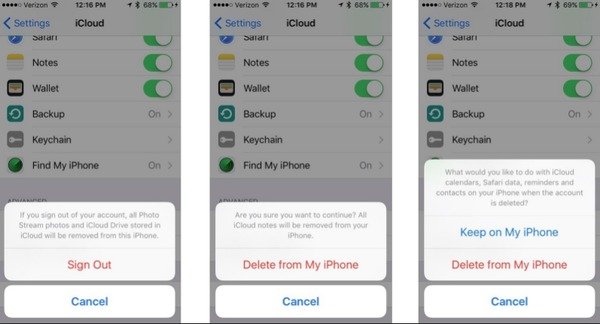
Metoda 2: Ujistěte se, že máte dobrou síť Wi-Fi
Je známo, že iCloud se spoléhá na silnou síť. Také byste měli zkontrolovat stav vaší sítě, abyste opravili ověření, protože tato část nemůže být dokončena. Nejsnazší způsob testování rychlosti Wi-Fi je sledování streamovaného videa. V opačném případě se můžete připojit k jiné síti Wi-Fi.
Krok 1. Otevřete iPhone „Nastavení“ a klikněte na „Wi-Fi“
Krok 2. Vyberte a připojte se k jiné síti Wi-Fi
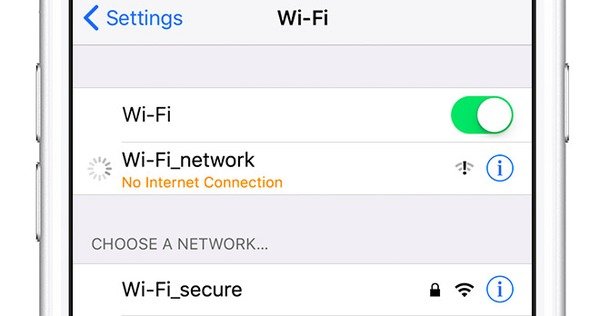
Poznámka: Mobilní data můžete použít, pokud potřebujete okamžitě ověřit Apple ID na iCloud.
Metoda 3: Obnovte nastavení sítě a opravte „Selhalo ověření Apple ID“
Pokud je síť Wi-Fi, ke které se připojujete, je v dobrém stavu, můžete obnovit nastavení sítě tak, aby opravila ověření ID systému Apple.
Krok 1. Obnovit nastavení sítě
Vyberte ve svém iPhonu „Nastavení“ „Obecné“. Přejděte dolů a vyberte možnost „Obnovit“. Klikněte na „Obnovit nastavení sítě“ a klepnutím na „Obnovit“ potvrďte resetování sítě iPhone.
Krok 2. Připojte iPhone ke stabilní síti Wi-Fi
Restartujte iPhone a vraťte se zpět do Nastavení iPhone. Vyberte možnost „Wi-Fi“ a níže zapněte možnost „Požádat o připojení k sítím“. Nyní můžete vybrat síť Wi-Fi a zadat její heslo.

Metoda 4: Aktualizace systému iOS
Ujistěte se, že jste aktualizovali svůj iDevice na nejnovější verzi. V opačném případě by mohlo dojít k chybě a způsobení selhání ověření ID systému Apple na zařízení iPhone a iPad.
Krok 1. Vyhledejte aktualizaci softwaru
Otevřete na svém zařízení iOS „Nastavení“. Zvolte „Obecné“ a vyberte „Aktualizace softwaru“, abyste zjistili, zda je k dispozici aktualizace systému iOS.
Krok 2. Aktualizujte iPhone na nejnovější verzi systému iOS
Stisknutím tlačítka "Stáhnout a nainstalovat" aktualizujte svůj iPhone na iOS 17/18. Ujistěte se, že je Wi-Fi nebo mobilní síť stabilní.
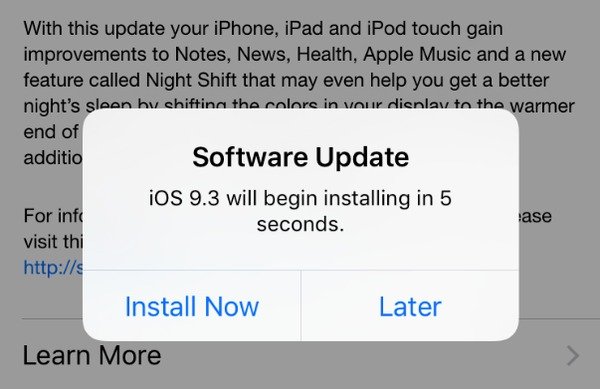
Metoda 5: Vypnout možnost „Zálohování iCloud“
Pokud se vám nepodaří přihlásit do iCloudu na novém zařízení Apple a zobrazí se vám zpráva o neúspěšném ověření, musíte zkontrolovat, zda jste povolili „Zálohování iCloudu“ či nikoli.
Krok 1. V nastavení iPhone klikněte na „iCloud“
Krok 2. Přejděte dolů a vyberte možnost Záloha
Krok 3. Chcete-li vyřešit neúspěšnou chybu ověření Apple ID, vypněte možnost „iCloud Backup“
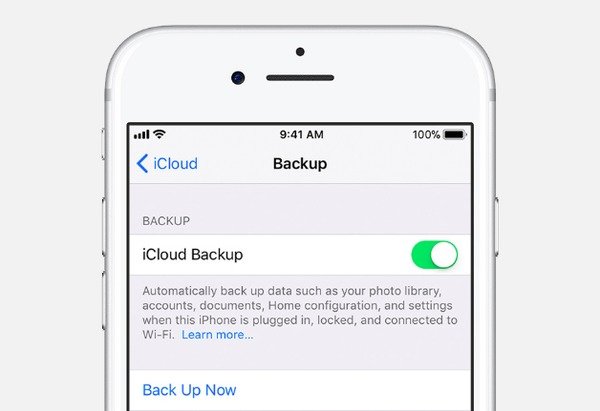
Metoda 6: Oprava ověření se nezdařila s obnovou systému iOS
Nejbezpečnější a nejsnadnější způsob, jak opravit ověření, selhal při chybě iCloud pomocí programu Apeaksoft Nástroj pro obnovu systému iOS. Je to váš konečný iPhone software pro obnovu systému, s kterým můžete opravit iPhone z různých systémových chyb bez ztráty dat. Takže jste schopni zachránit váš iPhone z ověření neúspěšného úložiště aplikací, ověření selhalo obnovení zařízení iPhone a další problémy bezpečně a rychle.
- Fix iPhone z režimu obnovení, režimu DFU, režim sluchátek, modrá obrazovka a další abnormální situace zpět do normálního stavu.
- Podpora iOS 18 a iPhone 16/15/14/13/12/11/X, zařízení iPad a iPod.
- Nabídněte bezpečné, čisté a snadno použitelné rozhraní.
Krok 1. Otevřete obnovení systému iOS
Stáhněte si tento program zdarma do počítače se systémem Windows nebo Mac. Spusťte jej a zvolte „Obnovení systému iOS“, abyste profesionálně opravili chybnou chybu ověřovacího kódu Apple ID.

Krok 2. Připojte iPhone k počítači
Když najdete hlavní rozhraní aplikace iOS System Recovery, musíte iPhone připojit k počítači pomocí kabelu USB.

Krok 3. Vstupte do režimu DFU
Klepněte na tlačítko „Start“ a krok za krokem přepněte iPhone do režimu DFU podle pokynů na obrazovce. Díky tomu může být váš iPhone nebo iPad zcela detekován.

Krok 4. Zkontrolujte zjištěné informace
Zobrazí se základní informace o vašem zařízení se systémem iOS. Ručně zkontrolujte a opravte nesprávnou součást. V opačném případě bude váš iPhone zateplován během opravy.

Krok 5. Stáhněte firmware a opravte systém iOS
V okamžiku, kdy klepnete na tlačítko Opravit, obnova systému iOS začne automaticky stahovat a opravovat chybu neúspěšného ověření.

Opravili jste problémy s ověřením Apple ID s výše uvedenými řešeními? Máte-li jakékoli dotazy nebo rady, neváhejte nás kontaktovat. A můžete také zanechat v komentářích níže.